Penselen zijn, op hun meest elementaire, stempels van een vorm die u rond uw afbeelding kunt slepen. Maar veel meer dan alleen lijnen maken of een afbeelding herhalen, penselen kunnen worden gebruikt voor belichting, textuur, digitaal schilderen en meer. Met penselen kunt u prachtige diepgang en vloeiendheid toevoegen aan uw illustraties, maar niets daarvan is nuttig als u ze niet kunt installeren.
Methode één van de drie:
Nieuwe penselen downloaden
-
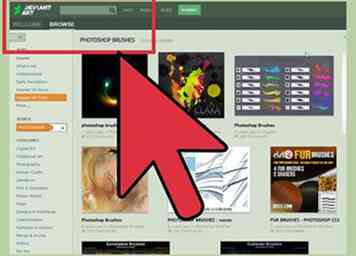 1 Zoek gratis online gratis nieuwe penseelpatronen om de perfecte penselen voor jou te vinden. Als u niet zeker weet wat u zoekt, zoekt u eenvoudigweg naar 'Photoshop Brush Packs' met uw favoriete zoekmachine. Er zijn honderden opties, van schildersets tot gestructureerde penselen die specifiek worden gebruikt voor het arceren of tekenen van gras. Zoek voorlopig naar een basispenseelset en vind er een die je leuk vindt. Een paar goede, betrouwbare sites zijn onder andere:[1]
1 Zoek gratis online gratis nieuwe penseelpatronen om de perfecte penselen voor jou te vinden. Als u niet zeker weet wat u zoekt, zoekt u eenvoudigweg naar 'Photoshop Brush Packs' met uw favoriete zoekmachine. Er zijn honderden opties, van schildersets tot gestructureerde penselen die specifiek worden gebruikt voor het arceren of tekenen van gras. Zoek voorlopig naar een basispenseelset en vind er een die je leuk vindt. Een paar goede, betrouwbare sites zijn onder andere:[1] - DeviantArt
- Creatieve markt
- Ontwerpsneden
-
 2 Download de .ZIP-bestand naar uw computer. De meeste penselen komen als .ZIP-bestanden, dit zijn gewoon mappen die alle penselen bevatten. Zodra u het leuk vindt, downloadt u het naar uw computer. U moet ZIP-bestanden op uw computer kunnen openen, maar bijna alle moderne computers hebben software die is ontworpen om ZIP's te openen.[2]
2 Download de .ZIP-bestand naar uw computer. De meeste penselen komen als .ZIP-bestanden, dit zijn gewoon mappen die alle penselen bevatten. Zodra u het leuk vindt, downloadt u het naar uw computer. U moet ZIP-bestanden op uw computer kunnen openen, maar bijna alle moderne computers hebben software die is ontworpen om ZIP's te openen.[2] - Als je je zorgen maakt over het vinden van de penselen na het downloaden. klik en sleep ze naar je bureaublad. Dit maakt ze later gemakkelijker te vinden.
-
 3 Open de .Zip bestand. Je hebt een ZIP Extractor nodig als je die niet hebt, maar dit is over het algemeen standaard. Dubbelklik op het .ZIP-bestand om het te openen. Als u het niet kunt vinden, controleer dan uw "Downloads" -map.
3 Open de .Zip bestand. Je hebt een ZIP Extractor nodig als je die niet hebt, maar dit is over het algemeen standaard. Dubbelklik op het .ZIP-bestand om het te openen. Als u het niet kunt vinden, controleer dan uw "Downloads" -map. - Als u niet zeker weet of u de ZIP kunt openen, klikt u er met de rechtermuisknop op en selecteert u 'Uitpakken' of 'Openen met'. Veelgebruikte programma's bevatten ZIP Archive of WinRAR.
-
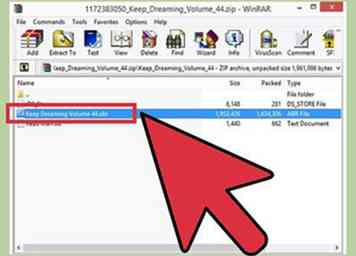 4 Zorg dat er een ".abr "-bestand in de map. Er zullen verschillende bestanden in uw map zijn zodra u deze opent. De enige die voor u van belang is, is het .abr-bestand. Als u geen .abr-bestand ziet, wist u de hele map en zoekt u naar een nieuwe penseelset.
4 Zorg dat er een ".abr "-bestand in de map. Er zullen verschillende bestanden in uw map zijn zodra u deze opent. De enige die voor u van belang is, is het .abr-bestand. Als u geen .abr-bestand ziet, wist u de hele map en zoekt u naar een nieuwe penseelset.
Methode twee van drie:
Nieuwe penselen aan Photoshop toevoegen
-
 1 Open Photoshop. Je hoeft niet eens een afbeelding te openen. Open het programma eenvoudig om uw penselen te installeren.
1 Open Photoshop. Je hoeft niet eens een afbeelding te openen. Open het programma eenvoudig om uw penselen te installeren. - Het kan helpen om een Finder- of Windows Verkenner-venster geopend te hebben dat ook de penselen toont. U moet ze opnieuw kunnen vinden.
-
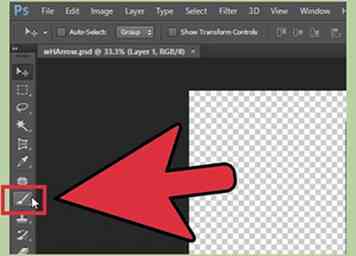 2 Druk op B of klik op het penseel om de penseelbalk boven aan het scherm te openen. Er is een balk bovenaan het scherm die verandert afhankelijk van welk gereedschap u open hebt. Druk eenvoudig op de B-toets om over te schakelen naar het penseel.[3]
2 Druk op B of klik op het penseel om de penseelbalk boven aan het scherm te openen. Er is een balk bovenaan het scherm die verandert afhankelijk van welk gereedschap u open hebt. Druk eenvoudig op de B-toets om over te schakelen naar het penseel.[3] -
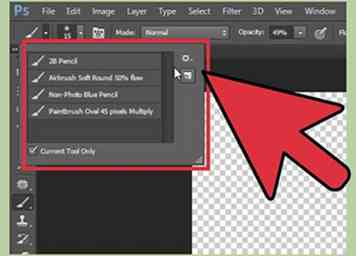 3 Klik op de kleine pijl naar beneden in de borstelbalk. Het staat meestal naast een klein puntje in de linkerbovenhoek van het scherm. Hiermee opent u het menu Borstels Preset.
3 Klik op de kleine pijl naar beneden in de borstelbalk. Het staat meestal naast een klein puntje in de linkerbovenhoek van het scherm. Hiermee opent u het menu Borstels Preset. -
 4 Klik op het tandwielsymbool en zoek "Laden met penselen." Dit opent een venster dat u kunt gebruiken om uw penselen te vinden. Ga terug naar je ZIP-bestand en zoek naar het .abr-bestand - dit zijn je nieuwe penselen.
4 Klik op het tandwielsymbool en zoek "Laden met penselen." Dit opent een venster dat u kunt gebruiken om uw penselen te vinden. Ga terug naar je ZIP-bestand en zoek naar het .abr-bestand - dit zijn je nieuwe penselen. -
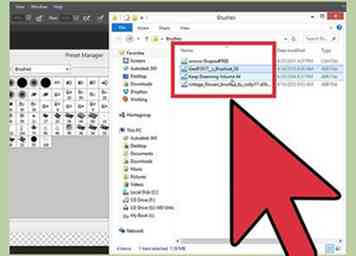 5 Dubbelklik op de.abr-bestand om uw penselen te installeren. Hiermee worden uw penselen automatisch toegevoegd aan uw vooraf ingestelde menu. Je kunt ze op elk moment vinden door het menu Borstelsvoorinstelling te openen. Klik eenvoudig op het kleine tandwielsymbool en vind uw nieuwe penseelset onder in het vervolgkeuzemenu.
5 Dubbelklik op de.abr-bestand om uw penselen te installeren. Hiermee worden uw penselen automatisch toegevoegd aan uw vooraf ingestelde menu. Je kunt ze op elk moment vinden door het menu Borstelsvoorinstelling te openen. Klik eenvoudig op het kleine tandwielsymbool en vind uw nieuwe penseelset onder in het vervolgkeuzemenu. -
 6 U kunt ook op de penselen klikken en ze naar het Photoshop-venster slepen om ze toe te voegen. Het wordt niet eenvoudiger. Klik eenvoudig op het .abr-bestand in een venster of op uw bureaublad en sleep het bestand vervolgens naar Photoshop. Het programma organiseert de penselen automatisch voor u. Als geen van deze strategieën werkt, probeer dan een andere methode:
6 U kunt ook op de penselen klikken en ze naar het Photoshop-venster slepen om ze toe te voegen. Het wordt niet eenvoudiger. Klik eenvoudig op het .abr-bestand in een venster of op uw bureaublad en sleep het bestand vervolgens naar Photoshop. Het programma organiseert de penselen automatisch voor u. Als geen van deze strategieën werkt, probeer dan een andere methode: - Klik op "Bewerken" in de bovenste balk.
- Klik op "Presets" → "Preset Manager".
- Zorg ervoor dat 'Voorinstellingstype:' is ingesteld als 'Penselen'.
- Klik op "Laden" en zoek uw penselen op, dubbelklik erop om ze te installeren.[4]
Methode drie van drie:
Borstels in bulk toevoegen
-
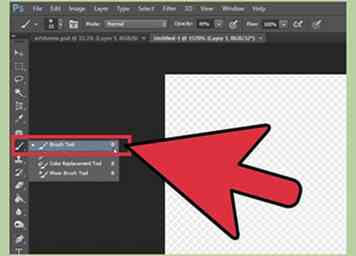 1 Voeg meerdere penseelpacks toe aan het Photoshop-systeembestand om tijd te besparen. Als u heel veel nieuwe penselen wilt toevoegen, kunt u uw leven een stuk eenvoudiger maken door ze gewoon in de juiste map te slepen. Dit is effectief voor zowel Windows- als Mac-computers.
1 Voeg meerdere penseelpacks toe aan het Photoshop-systeembestand om tijd te besparen. Als u heel veel nieuwe penselen wilt toevoegen, kunt u uw leven een stuk eenvoudiger maken door ze gewoon in de juiste map te slepen. Dit is effectief voor zowel Windows- als Mac-computers. - Zorg ervoor dat Photoshop is gesloten voordat u begint.
-
 2 Navigeer naar uw Photoshop-bestanden met behulp van de volgende adressen. De twee verschillende paden worden hieronder beschreven. Op een Mac hoef je alleen maar Cmd-klik op het Photoshop-pictogram te klikken om de map te openen.
2 Navigeer naar uw Photoshop-bestanden met behulp van de volgende adressen. De twee verschillende paden worden hieronder beschreven. Op een Mac hoef je alleen maar Cmd-klik op het Photoshop-pictogram te klikken om de map te openen. - Ramen: C: \ Program Files \ Adobe \ Photoshop \
- Mac: / Gebruikers / YOUR USERNAME / Bibliotheek / Application Support / Adobe / Adobe Photoshop ___ /
-
 3 Klik op 'Voorinstellingen' en vervolgens op 'Penselen' om al uw penselen te openen. Dit is waar Adobe al je penselen voor je organiseert, en waar Photoshop naar kijkt bij het zoeken naar nieuwe penselen.
3 Klik op 'Voorinstellingen' en vervolgens op 'Penselen' om al uw penselen te openen. Dit is waar Adobe al je penselen voor je organiseert, en waar Photoshop naar kijkt bij het zoeken naar nieuwe penselen. -
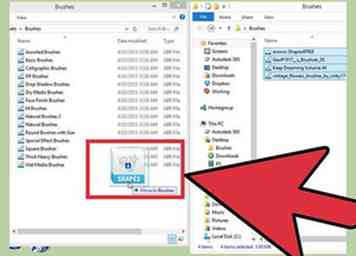 4 Klik en sleep de nieuwe penselen naar deze map. Nadat u het .ZIP-bestand hebt geopend, klikt u op de .abr en sleept u deze naar de map Penselen. De volgende keer dat u Photoshop opent, moeten de nieuwe penselen er voor u klaar voor zijn.[5]
4 Klik en sleep de nieuwe penselen naar deze map. Nadat u het .ZIP-bestand hebt geopend, klikt u op de .abr en sleept u deze naar de map Penselen. De volgende keer dat u Photoshop opent, moeten de nieuwe penselen er voor u klaar voor zijn.[5]
Facebook
Twitter
Google+
 Minotauromaquia
Minotauromaquia
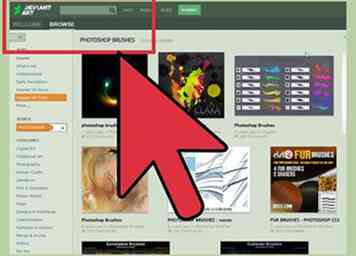 1 Zoek gratis online gratis nieuwe penseelpatronen om de perfecte penselen voor jou te vinden. Als u niet zeker weet wat u zoekt, zoekt u eenvoudigweg naar 'Photoshop Brush Packs' met uw favoriete zoekmachine. Er zijn honderden opties, van schildersets tot gestructureerde penselen die specifiek worden gebruikt voor het arceren of tekenen van gras. Zoek voorlopig naar een basispenseelset en vind er een die je leuk vindt. Een paar goede, betrouwbare sites zijn onder andere:[1]
1 Zoek gratis online gratis nieuwe penseelpatronen om de perfecte penselen voor jou te vinden. Als u niet zeker weet wat u zoekt, zoekt u eenvoudigweg naar 'Photoshop Brush Packs' met uw favoriete zoekmachine. Er zijn honderden opties, van schildersets tot gestructureerde penselen die specifiek worden gebruikt voor het arceren of tekenen van gras. Zoek voorlopig naar een basispenseelset en vind er een die je leuk vindt. Een paar goede, betrouwbare sites zijn onder andere:[1]  2 Download de .ZIP-bestand naar uw computer. De meeste penselen komen als .ZIP-bestanden, dit zijn gewoon mappen die alle penselen bevatten. Zodra u het leuk vindt, downloadt u het naar uw computer. U moet ZIP-bestanden op uw computer kunnen openen, maar bijna alle moderne computers hebben software die is ontworpen om ZIP's te openen.[2]
2 Download de .ZIP-bestand naar uw computer. De meeste penselen komen als .ZIP-bestanden, dit zijn gewoon mappen die alle penselen bevatten. Zodra u het leuk vindt, downloadt u het naar uw computer. U moet ZIP-bestanden op uw computer kunnen openen, maar bijna alle moderne computers hebben software die is ontworpen om ZIP's te openen.[2]  3 Open de .Zip bestand. Je hebt een ZIP Extractor nodig als je die niet hebt, maar dit is over het algemeen standaard. Dubbelklik op het .ZIP-bestand om het te openen. Als u het niet kunt vinden, controleer dan uw "Downloads" -map.
3 Open de .Zip bestand. Je hebt een ZIP Extractor nodig als je die niet hebt, maar dit is over het algemeen standaard. Dubbelklik op het .ZIP-bestand om het te openen. Als u het niet kunt vinden, controleer dan uw "Downloads" -map. 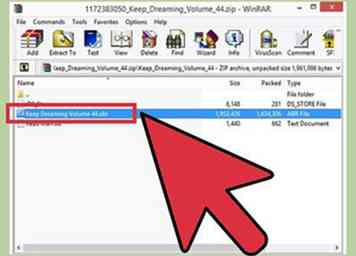 4 Zorg dat er een ".abr "-bestand in de map. Er zullen verschillende bestanden in uw map zijn zodra u deze opent. De enige die voor u van belang is, is het .abr-bestand. Als u geen .abr-bestand ziet, wist u de hele map en zoekt u naar een nieuwe penseelset.
4 Zorg dat er een ".abr "-bestand in de map. Er zullen verschillende bestanden in uw map zijn zodra u deze opent. De enige die voor u van belang is, is het .abr-bestand. Als u geen .abr-bestand ziet, wist u de hele map en zoekt u naar een nieuwe penseelset.  1 Open Photoshop. Je hoeft niet eens een afbeelding te openen. Open het programma eenvoudig om uw penselen te installeren.
1 Open Photoshop. Je hoeft niet eens een afbeelding te openen. Open het programma eenvoudig om uw penselen te installeren. 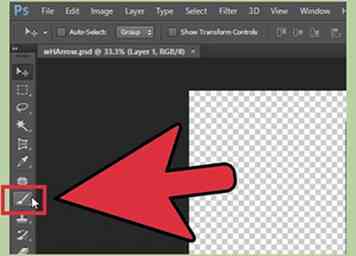 2 Druk op B of klik op het penseel om de penseelbalk boven aan het scherm te openen. Er is een balk bovenaan het scherm die verandert afhankelijk van welk gereedschap u open hebt. Druk eenvoudig op de B-toets om over te schakelen naar het penseel.[3]
2 Druk op B of klik op het penseel om de penseelbalk boven aan het scherm te openen. Er is een balk bovenaan het scherm die verandert afhankelijk van welk gereedschap u open hebt. Druk eenvoudig op de B-toets om over te schakelen naar het penseel.[3] 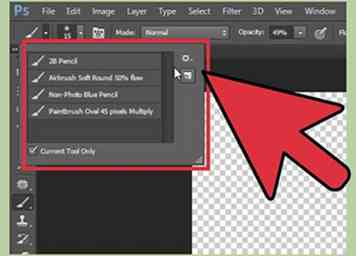 3 Klik op de kleine pijl naar beneden in de borstelbalk. Het staat meestal naast een klein puntje in de linkerbovenhoek van het scherm. Hiermee opent u het menu Borstels Preset.
3 Klik op de kleine pijl naar beneden in de borstelbalk. Het staat meestal naast een klein puntje in de linkerbovenhoek van het scherm. Hiermee opent u het menu Borstels Preset.  4 Klik op het tandwielsymbool en zoek "Laden met penselen." Dit opent een venster dat u kunt gebruiken om uw penselen te vinden. Ga terug naar je ZIP-bestand en zoek naar het .abr-bestand - dit zijn je nieuwe penselen.
4 Klik op het tandwielsymbool en zoek "Laden met penselen." Dit opent een venster dat u kunt gebruiken om uw penselen te vinden. Ga terug naar je ZIP-bestand en zoek naar het .abr-bestand - dit zijn je nieuwe penselen. 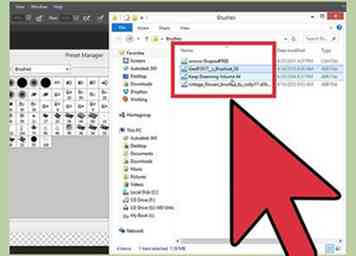 5 Dubbelklik op de.abr-bestand om uw penselen te installeren. Hiermee worden uw penselen automatisch toegevoegd aan uw vooraf ingestelde menu. Je kunt ze op elk moment vinden door het menu Borstelsvoorinstelling te openen. Klik eenvoudig op het kleine tandwielsymbool en vind uw nieuwe penseelset onder in het vervolgkeuzemenu.
5 Dubbelklik op de.abr-bestand om uw penselen te installeren. Hiermee worden uw penselen automatisch toegevoegd aan uw vooraf ingestelde menu. Je kunt ze op elk moment vinden door het menu Borstelsvoorinstelling te openen. Klik eenvoudig op het kleine tandwielsymbool en vind uw nieuwe penseelset onder in het vervolgkeuzemenu.  6 U kunt ook op de penselen klikken en ze naar het Photoshop-venster slepen om ze toe te voegen. Het wordt niet eenvoudiger. Klik eenvoudig op het .abr-bestand in een venster of op uw bureaublad en sleep het bestand vervolgens naar Photoshop. Het programma organiseert de penselen automatisch voor u. Als geen van deze strategieën werkt, probeer dan een andere methode:
6 U kunt ook op de penselen klikken en ze naar het Photoshop-venster slepen om ze toe te voegen. Het wordt niet eenvoudiger. Klik eenvoudig op het .abr-bestand in een venster of op uw bureaublad en sleep het bestand vervolgens naar Photoshop. Het programma organiseert de penselen automatisch voor u. Als geen van deze strategieën werkt, probeer dan een andere methode: 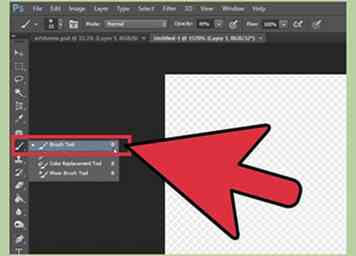 1 Voeg meerdere penseelpacks toe aan het Photoshop-systeembestand om tijd te besparen. Als u heel veel nieuwe penselen wilt toevoegen, kunt u uw leven een stuk eenvoudiger maken door ze gewoon in de juiste map te slepen. Dit is effectief voor zowel Windows- als Mac-computers.
1 Voeg meerdere penseelpacks toe aan het Photoshop-systeembestand om tijd te besparen. Als u heel veel nieuwe penselen wilt toevoegen, kunt u uw leven een stuk eenvoudiger maken door ze gewoon in de juiste map te slepen. Dit is effectief voor zowel Windows- als Mac-computers.  2 Navigeer naar uw Photoshop-bestanden met behulp van de volgende adressen. De twee verschillende paden worden hieronder beschreven. Op een Mac hoef je alleen maar Cmd-klik op het Photoshop-pictogram te klikken om de map te openen.
2 Navigeer naar uw Photoshop-bestanden met behulp van de volgende adressen. De twee verschillende paden worden hieronder beschreven. Op een Mac hoef je alleen maar Cmd-klik op het Photoshop-pictogram te klikken om de map te openen.  3 Klik op 'Voorinstellingen' en vervolgens op 'Penselen' om al uw penselen te openen. Dit is waar Adobe al je penselen voor je organiseert, en waar Photoshop naar kijkt bij het zoeken naar nieuwe penselen.
3 Klik op 'Voorinstellingen' en vervolgens op 'Penselen' om al uw penselen te openen. Dit is waar Adobe al je penselen voor je organiseert, en waar Photoshop naar kijkt bij het zoeken naar nieuwe penselen. 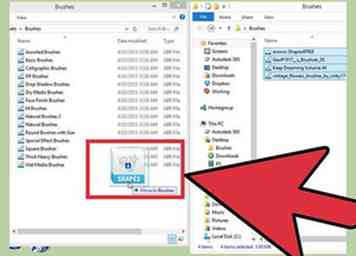 4 Klik en sleep de nieuwe penselen naar deze map. Nadat u het .ZIP-bestand hebt geopend, klikt u op de .abr en sleept u deze naar de map Penselen. De volgende keer dat u Photoshop opent, moeten de nieuwe penselen er voor u klaar voor zijn.[5]
4 Klik en sleep de nieuwe penselen naar deze map. Nadat u het .ZIP-bestand hebt geopend, klikt u op de .abr en sleept u deze naar de map Penselen. De volgende keer dat u Photoshop opent, moeten de nieuwe penselen er voor u klaar voor zijn.[5]